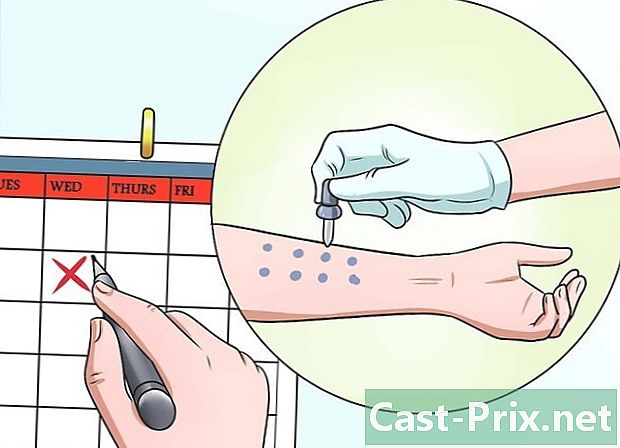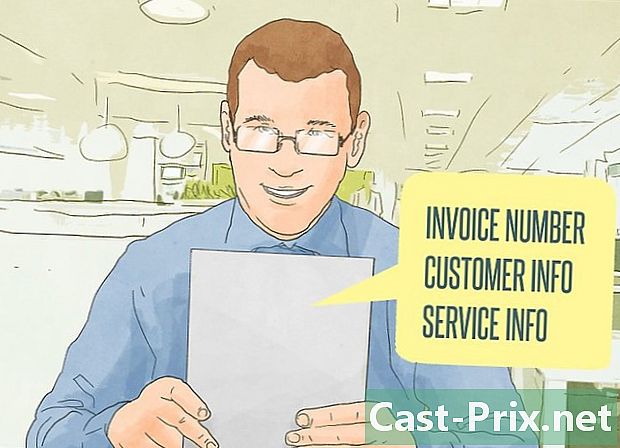Hur man tar bort Babylon från Firefox
Författare:
Randy Alexander
Skapelsedatum:
24 April 2021
Uppdatera Datum:
26 Juni 2024

Innehåll
I den här artikeln: Firefox i WindowsFirefox i Mac OS XRefference
Babylon är ett översättningsprogram och ordbok som kan installeras som en förlängning i Firefox. Utöver att förse användare med dess ordbok och översättningsfunktioner, kan Babylon också ändra dina personliga inställningar i Firefox, till exempel din hemsida och standardsökverktyg.
stadier
Firefox metod 1 i Windows
-

Klicka på menyn start från din dator och välj sedan Kontrollpanelen. -

Välj program i Kontrollpanelen, välj sedan Program och funktioner. -

Klicka på ett Babylon-program som visas i programlistan. Babylon mjukvara till exempel. -

Press avinstallera. Babylon-applikationen kommer att tas bort och avinstalleras från din dator.- Om du märker att det finns mer än en applikation med Babylons namn, upprepa de föregående stegen tills alla Babylons applikationer tas bort från programlistan.
-

Starta Firefox-webbläsaren på din dator. -

Klicka på verktyg i Firefox-menyraden väljer du sedan förlängningar. -

Hitta alla Babylon-tillägg och klicka på ta bort nära varje Babylon-artikel. -

Klicka en gång till på verktyg i Firefox-menyraden och välj alternativ. -

Tryck på fliken allmänna och ta bort webbadressen som visas i närheten hemsida. -

Klicka på Återställ standardinställningarna eller ange webbadressen för sidan du vill se varje gång du öppnar en ny Firefox-session. -

Navigera till sökfältet för din nuvarande Firefox-session. Sökfältet finns till höger om adressfältet. -

Klicka på den lilla pilen i sökfältet för att hantera din lista över sökverktyg. -

Tryck på Babylon-alternativet och välj ta bort. -

Klicka på Hjälp i Firefox-menyraden väljer du sedan Felsökningsinformation. -

Välj Återställ Firefox och välj samma alternativ igen för bekräftelse. Din webbläsare återställs till standardinställningarna utan att påverka dina personliga data som bokmärken och bokmärken.
Firefox metod 2 i Mac OS X
- Klicka på Finder-ikonen i dockningen på din Mac-dator.
- Press tillämpningar i den vänstra sidofältet i Finder-fönstret.
- Tillgång till Babylon i listan över applikationer.
- Klicka och dra Babylon på papperskorgen i dockningsstationen.
- Klicka och håll ned markören på papperskorgen-ikonen tills en flytande meny visas.
- Välj Töm papperskorgen i den flytande menyn för att ta bort Babylon från din dator.
- Öppna Firefox-webbläsaren på din Mac.
- Klicka på Hjälp i Firefox-menyfältet och välj Felsökningsinformation
- Välj Återställ Firefox till höger på sidan.
- Klicka igen Återställ Firefox i bekräftelsefönstret. Din Firefox-session kommer att stängas och återgå till standardinställningarna medan du bevarar dina personliga data som bokmärken och bokmärken.
- Press färdiga. Babylon kommer att tas bort helt från din Firefox-webbläsare och din dator.